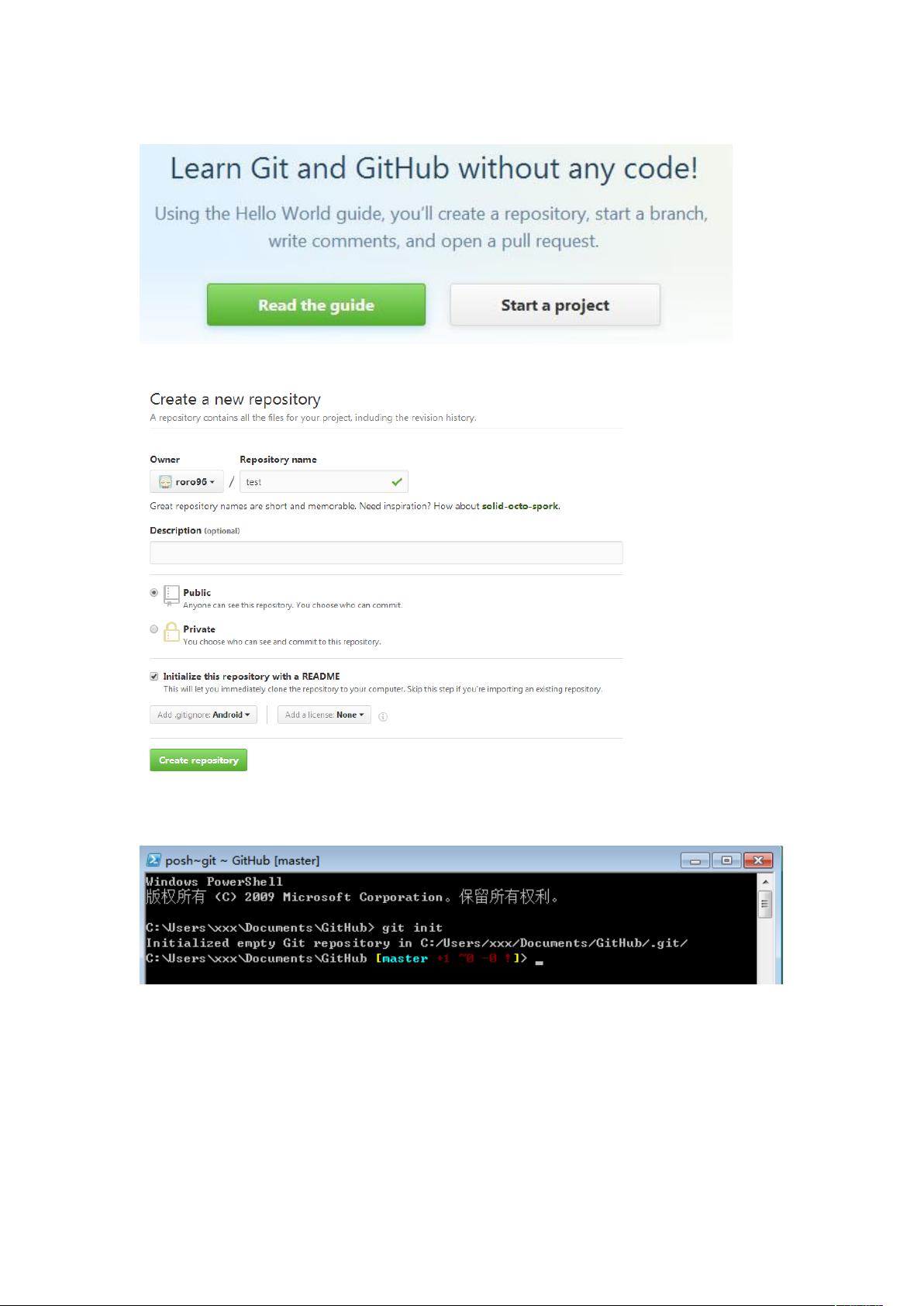### 上传GitHub项目的详细步骤及知识点解析
#### 标题:上传GitHub项目
#### 描述:上传GitHub项目的步骤
#### 标签:GitHub
#### 内容摘要与扩展知识点:
**1. 注册GitHub并创建新库**
- **注册GitHub账号**:首先访问GitHub官网(https://github.com),完成账号的注册流程。
- **创建新库**:
- 登录GitHub账户后,点击页面右上角的“+”号,选择“New repository”。
- 填写仓库名称(Repository name),可选填仓库描述(Description)以及选择仓库类型(公开或私有)。
- 可选择性地初始化仓库,如添加README.md文件、.gitignore文件等。
- 点击“Create repository”按钮完成创建。
**2. 配置本地Git环境**
- **初始化本地仓库**:使用`git init`命令将本地文件夹初始化为Git仓库。
```shell
git init
```
- **配置SSH密钥**:
- 执行`ssh-keygen -t rsa -C "your_email@youremail.com"`来生成SSH密钥对。
- 这里使用了默认路径,若无特殊指定,则密钥将被保存在`C:\Users\用户名\.ssh`目录下。
- 输入邮箱地址后,连续按回车键使用默认设置完成密钥生成。
- 查看密钥是否成功生成,通常会在`.ssh`目录下找到`id_rsa`和`id_rsa.pub`两个文件。
- 复制`id_rsa.pub`文件中的公钥内容,登录GitHub账户并在设置中添加新的SSH Key。
- 添加完成后,在Git Bash中通过`ssh -T git@github.com`命令验证连接状态,如果出现"You’ve successfully authenticated, but GitHub does not provide shell access."则表明SSH密钥已正确配置。
**3. 设置Git用户信息**
- 在推送代码前,需要设置用户的姓名和电子邮件地址,这将用于记录每次提交的信息。
```shell
git config --global user.name "yourname"
git config --global user.email your_email@youremail.com
```
**4. 添加远程仓库地址**
- 使用`git remote add origin <url>`命令添加远程仓库地址。
```shell
git remote add origin git@github.com:yourName/yourRepo.git
```
**5. 将本地代码推送到GitHub**
- **添加文件到暂存区**:使用`git add .`命令将所有文件添加到暂存区,或者使用`git add <file>`命令添加单个文件。
- **提交更改**:使用`git commit -m "Commit message"`命令提交更改,并附带描述性消息。
```shell
git add .
git commit -m "Initial commit"
```
- **推送至远程仓库**:使用`git push -u origin main`命令将本地代码推送到远程仓库。
```shell
git push -u origin main
```
**6. 使用GitHub客户端操作**
- **克隆仓库**:使用GitHub客户端中的“Clone”功能将远程仓库克隆到本地。
- **同步代码**:在客户端中选择要上传的项目文件夹,进行更改后提交(Commit)并同步(Sync)到远程仓库。
- **确认上传结果**:返回GitHub网站,刷新页面查看上传结果。
以上步骤覆盖了从注册GitHub账号到成功上传项目的全过程,对于初次接触GitHub的新手来说非常实用。通过这些步骤,不仅可以学会如何管理自己的代码仓库,还能了解基本的版本控制操作,为今后的项目开发打下坚实的基础。